Læserne af Lifehackeren er allerede bekendt med Denis Batianov, der delte med os hemmelighederne i Excel. I dag vil Denis tale om, hvordan man undgår de mest almindelige problemer med Excel, som vi ofte skaber os selv.
Med det samme vil jeg foretage en reservation, at artiklen er beregnet til begynderbrugere af Excel. Erfarne brugere har allerede ildet danset på disse rake mere end én gang, så min opgave er at redde fra disse unge og uerfarne “dansere”.
Du giver ikke overskrifter til tabellernes kolonner
Mange Excel-værktøjer, for eksempel: sortering, filtrering, smarte tabeller, pivottabeller, betyder, at dine data indeholder kolonneoverskrifter. Ellers kan du heller ikke bruge dem, eller de fungerer ikke korrekt. Pas altid på, at dine tabeller indeholder kolonneoverskrifter.
Tomme kolonner og rækker inde i dine tabeller
Dette forvirrer Excel. Når du støder på en tom række eller kolonne inde i dit bord, begynder det at tænke, at du har 2 tabeller, og ikke en. Du skal hele tiden rette op på det. Skjul også unødvendige rækker / kolonner inde i bordet, og fjern dem snarere.
Der er flere tabeller på ét ark
Hvis disse ikke er små tabeller, der indeholder værdikataloger, skal du ikke gøre dette.
Det vil være ubelejligt for dig at arbejde med mere end et bord på et ark. Hvis en tabel f.eks. Er til venstre, og den anden er til højre, påvirker den ene side en anden filter. Hvis bordene er arrangeret over hinanden, er det umuligt at bruge fastgørelse områder, samt en af tabellerne har konstant søge efter og producere ekstra manipulation for at komme op på hendes bord-pointer. Vil du have det?
Data af en type er kunstigt placeret i forskellige kolonner
Ofte foretrækker brugere, der kender Excel overfladisk, dette format på bordet:
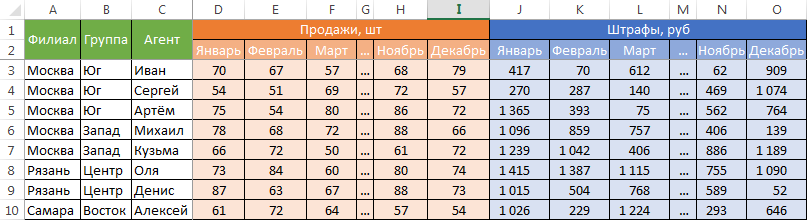
Det ser ud til, at vi har et uoffentligt format til opsamling af oplysninger om salgsagenter og deres bøder. Dette layout af bordet er vel opfattet af personen visuelt, da det er kompakt. Men tro, at det er et rigtigt mareridt – at forsøge at udtrække data fra sådanne tabeller og få mellemresultater (samlet information).
Faktum er, at dette format indeholder 2 dimensioner: For at finde noget i tabellen skal du bestemme linjen ved at scanne filialen, gruppen og agenten. Når du finder den rigtige afløb, skal du finde den rigtige kolonne, da der er mange af dem. Og denne “to-dimensionalitet” komplicerer i høj grad arbejdet med et sådant bord til standard Excel-værktøjer – formler og pivottabeller.
Hvis du opbygger en oversigtstabel, vil du opdage, at det ikke er nemt at få data efter år eller kvartal, fordi indikatorerne er spredt over forskellige felter. Du har ikke et felt efter salgsvolumen, som du nemt kan manipulere, men der er 12 separate felter. Det er nødvendigt at lave separate beregnede felter for kvartaler og år ved hænder, selvom det hele er i en kolonne, vil summarisk tabellen gøre det for dig.
Hvis du ønsker at anvende en standard formel af summation typen SUMIF (SUMIF), SUMIFS (SUMIFS), SUMPRODUCT (SUMPRODUCT), vil det også opleve, at de er i stand til at arbejde effektivt med layoutet af tabellen.
Det anbefalede format til tabellen er:
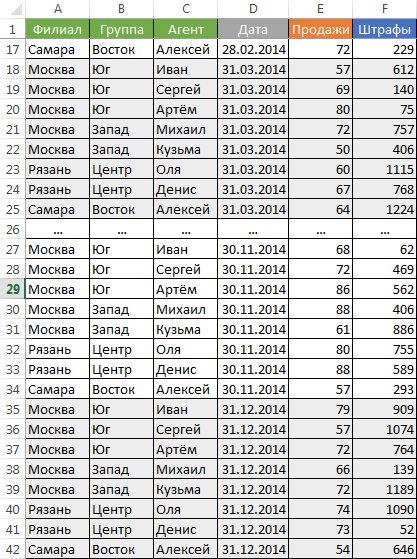
Formidling af oplysninger om forskellige ark i bogen “for nemheds skyld”
En anden almindelig fejl er, at det at have et standardtabellformat og brug for analyse baseret på disse data, spredes det på separate ark i Excel-projektmappen. For eksempel opretter de ofte separate ark for hver måned eller år. Som følge heraf multipliceres mængden af dataanalysearbejde faktisk med antallet af ark, der er oprettet. Må ikke gøre dette. Akkumuler oplysninger om et ark.
Oplysninger i kommentarerne
Ofte tilføjer brugerne vigtige oplysninger, som de måske har brug for i en kommentar til cellen. Husk på, at hvad der står i kommentarerne, kan du kun se (hvis du finder). Det er svært at trække dette ind i cellen. Jeg anbefaler at du vælger en separat kolonne for kommentarer.
Et rod med formatering
Absolut vil ikke tilføje din tabel noget godt. Det ser afstødende ud for folk, der bruger dine borde. I bedste fald vil de ikke lægge vægt på det, i værste fald vil de tro at du ikke er organiseret og uforskammet i erhvervslivet. Stræb efter følgende:
- Hver tabel skal have en ensartet formatering. Brug formatering af smarte tabeller. For at nulstille den gamle formatering skal du bruge “Normal” cellestil.
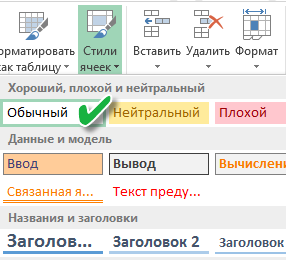
- Fremhæv ikke en række eller kolonne helt. Vælg en bestemt celle eller rækkevidde for stilen. Giv en “legend” til dit valg. Hvis du vælger celler for at kunne udføre nogle operationer med dem i fremtiden, er farve ikke den bedste løsning. Selvom sortering efter farve og fremkom i Excel 2007, og i 2010 – filtrering efter farve, men tilstedeværelsen af en separat kolonne med en klar værdi for efterfølgende filtrering / sortering er stadig at foretrække. Farve – en ting ikke en ubetinget. I oversigttabellen trækker du f.eks. Ikke det.
- Gør det vane med at tilføje til dine tabeller automatiske filtre (Ctrl + Shift + L), fastgørelsesområder. Det er ønskeligt at sortere bordet. Personligt var jeg altid rasende, da jeg hver uge modtog projektets ansvarlige, et bord, hvor der ikke var nogen filtre og fastgørelsesområder. Husk, at sådanne “baggrunde” bliver husket i meget lang tid.
Fusionere celler
Brug kun forening af celler, når uden det. Unified celler gør det meget svært at manipulere de områder, som de kommer ind i. Der er problemer med flytning af celler, når celler indsættes osv.
Kombinerer tekst og tal i en celle
Et smertefuldt indtryk er produceret af en celle indeholdende et nummer suppleret bagved af tekstkonstanten “RUB.” Eller “USD”, indtastet manuelt. Især hvis det ikke er en trykt form, men et almindeligt bord. Aritmetiske operationer med sådanne celler er naturligvis umulige.
Tal i form af tekst i en celle
Undgå at gemme numeriske data i en celle i tekstformat. Med tiden vil nogle af cellerne i denne kolonne have et tekstformat og en del i den sædvanlige. På grund af dette vil der være problemer med formlerne.
Hvis dit bord vil blive præsenteret via LCD projektoren
Vælg de mest kontrastkombinationer af farve og baggrund. Den mørke baggrund og lyse bogstaver ser godt ud på projektoren. Det mest forfærdelige indtryk er produceret af rødt på sort og omvendt. Denne kombination er ekstremt ikke-kontrastfuld på projektoren – undgå det.
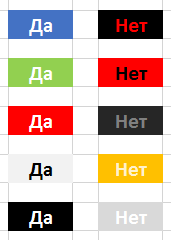
Side layout i Excel
Dette er den samme tilstand, hvor Excel viser, hvordan arket bliver brudt i sider, når det udskrives. Sidegrænserne er markeret med blå. Jeg anbefaler ikke at arbejde hele tiden i denne tilstand, som mange gør, fordi i processen output data til skærmen del af printerdriveren, og at afhængig af mange faktorer (fx printer og netværk er ikke tilgængelig i øjeblikket) er behæftet med hænge proces visualisering og omregningsformlerne. Arbejd som sædvanlig.

Mere information om Excel findes på Denis hjemmeside.
